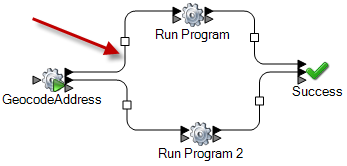Puede agregar lógica condicional a un flujo de proceso, para que se ejecuten diferentes actividades a partir del código de retorno de una actividad anterior. Por ejemplo, puede ejecutar una actividad si un trabajo devuelve un código de retorno de 1 y otra actividad, si un trabajo devuelve un código de retorno de 0. De esta manera puede construir bifurcaciones condicionales en su flujo de proceso.
-
Abra el flujo de proceso en Enterprise Designer.
-
Haga doble clic en la transición entre las dos actividades del flujo.
Una transición es la línea que conecta dos actividades. Por ejemplo, la línea entre las actividades GeocodeAddress y Run Program que aquí se muestra es una transición:
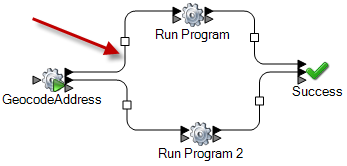
Aparecerá la ventana Opciones de transición.
-
Seleccione el tipo de transición que desea agregar.
- Simple
- Seleccione esta opción si desea que siempre se ejecute esta ruta de acceso en el flujo de proceso.
- Condicional
- Seleccione esta opción si desea que esta ruta de acceso en el flujo de proceso, solo se ejecute si la actividad anterior devuelve uno o varios códigos de retorno específicos o un rango de estos.
- De lo contrario
- Seleccione esta opción si desea que esta ruta de acceso en el flujo de proceso solo se ejecute, si no se cumplen las condiciones en las otras transiciones de la actividad.
Nota: Solo puede existir una transición De lo contrario entre las transiciones que derivan de una actividad.
-
Haga clic en Aceptar.
-
Para configurar qué transiciones activan una actividad, haga clic con el botón derecho del mouse en la actividad, seleccione Modos de entrada, y luego elija una de las siguientes opciones:
- Primera entrada
- La primera transición que entra en esta actividad, ya sea a través de una transición Simple, Condicional, o De lo contrario activa la ejecución de la actividad. Las otras transiciones se ignoran.
- Todas las entradas
- La actividad no se ejecuta, salvo que se tomen todas las transiciones que entran en esta actividad.
-
Para configurar qué transiciones que salen de una actividad se toman, haga clic con el botón derecho del mouse en la actividad, seleccione Modos de salida, y luego elija una de las siguientes opciones:
- Primera salida
- Se toma la primera transición que evalúa como verdadera. Las otras transiciones se ignoran, incluso si sus condiciones se evalúan como verdaderas.
- Todas las salidas
- Se toman todas las transiciones que se evalúan como verdaderas.